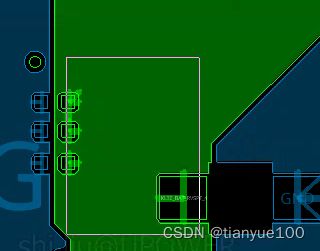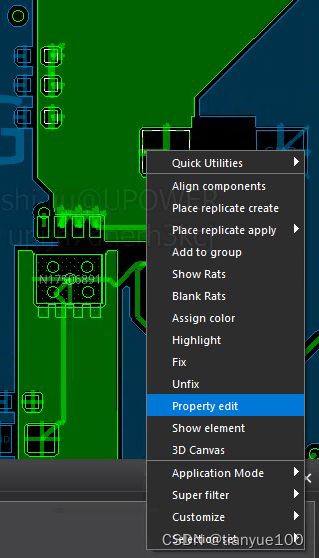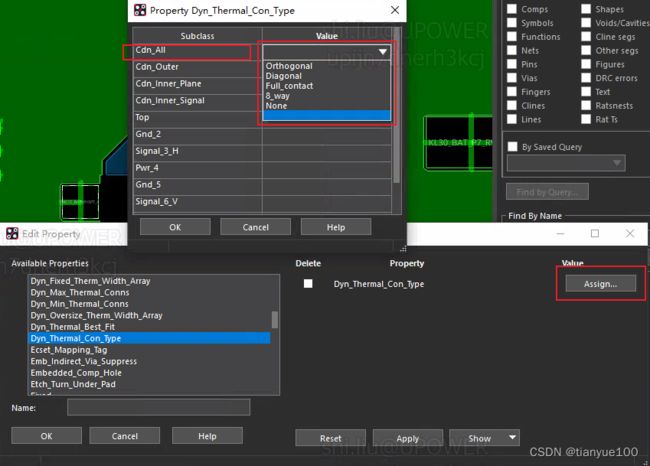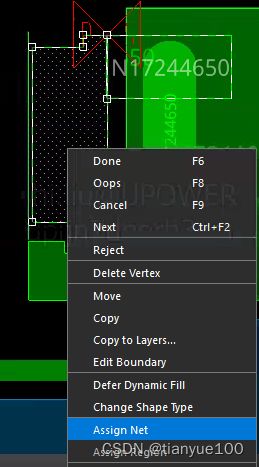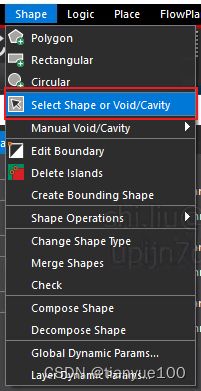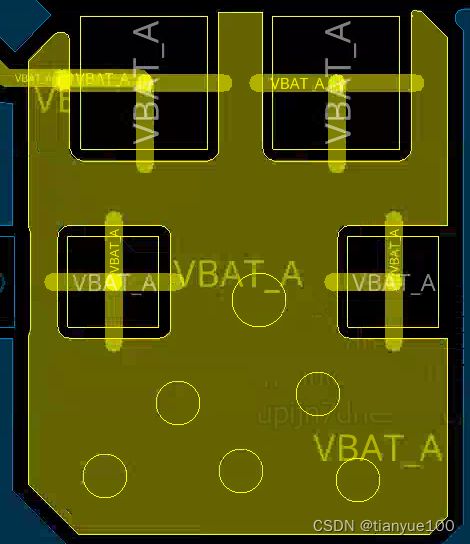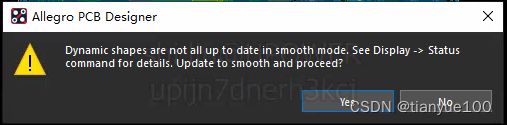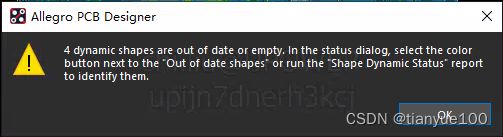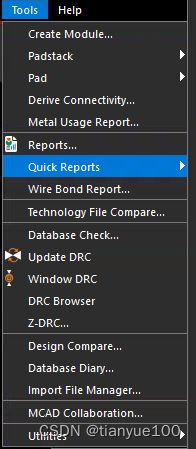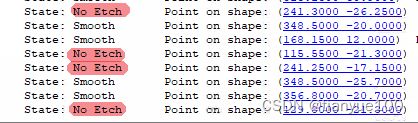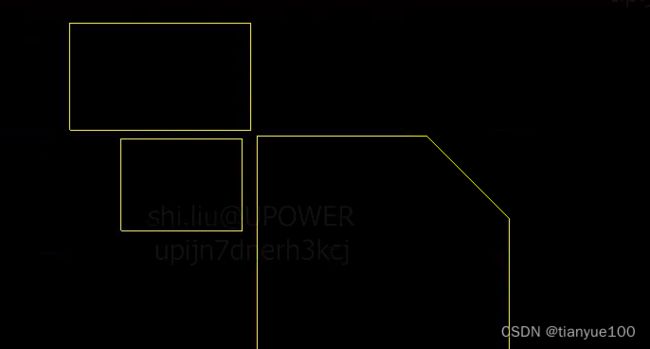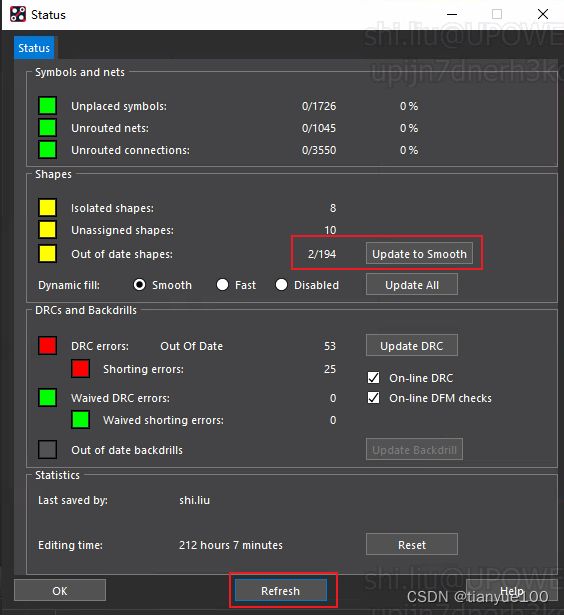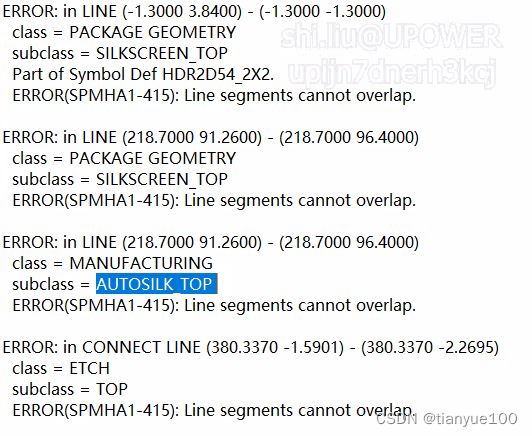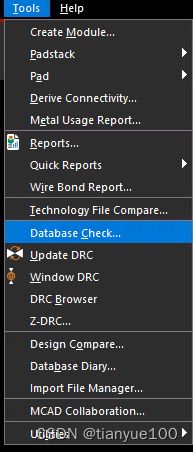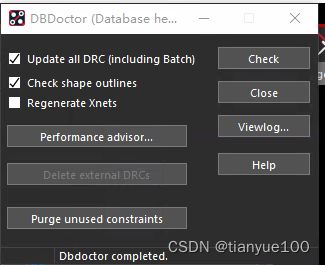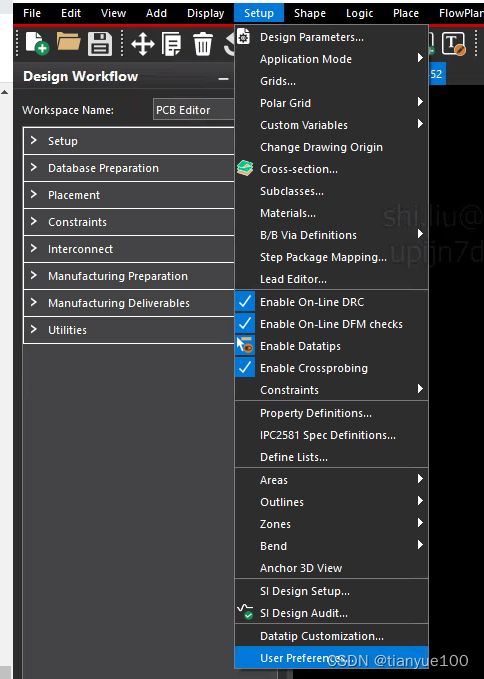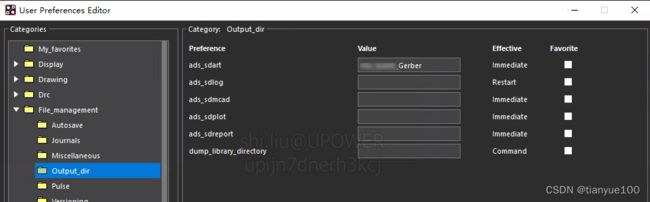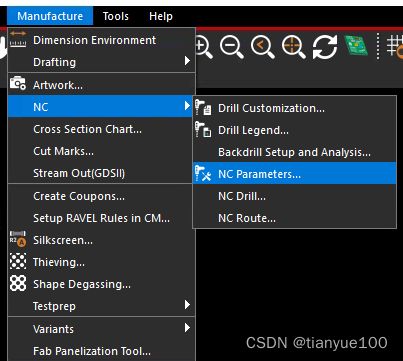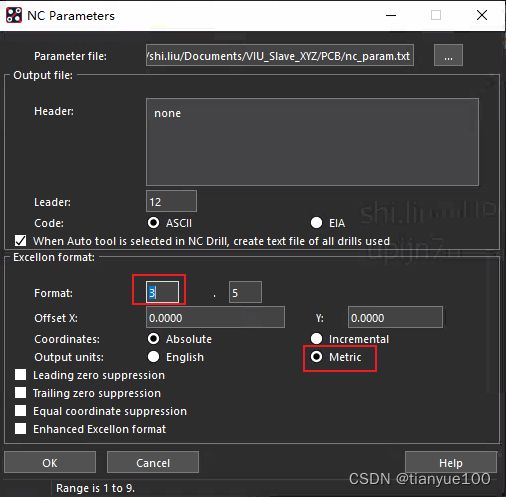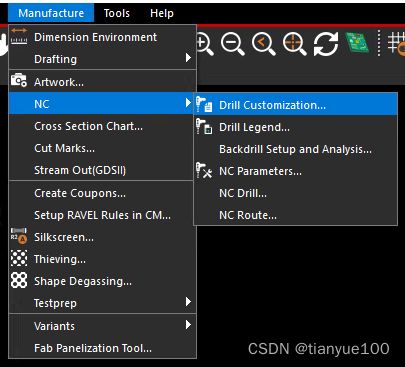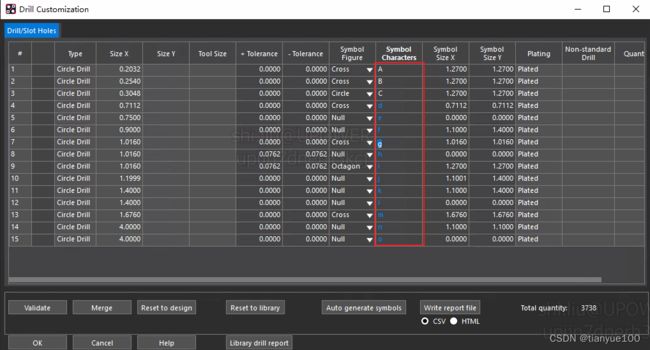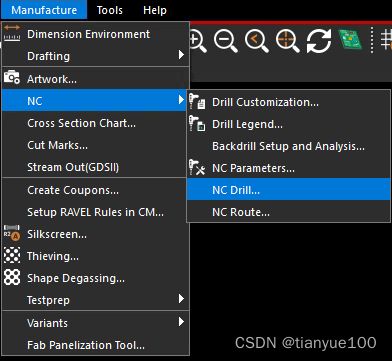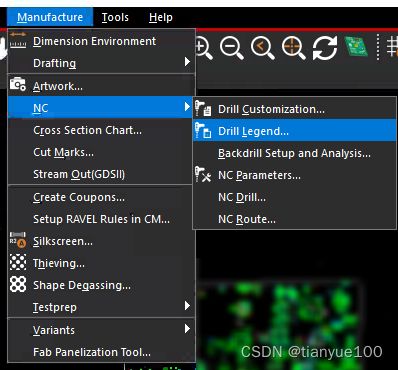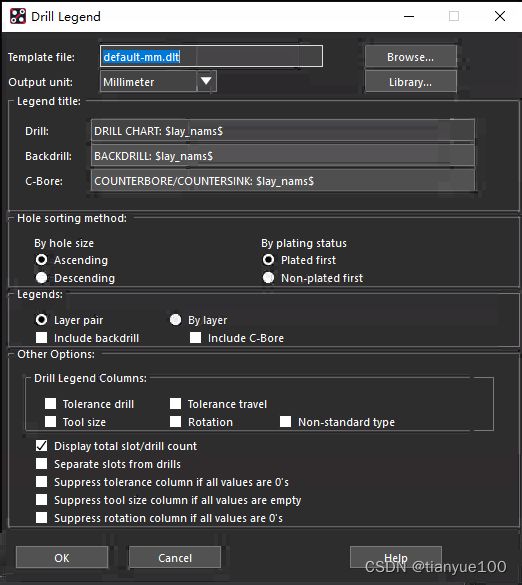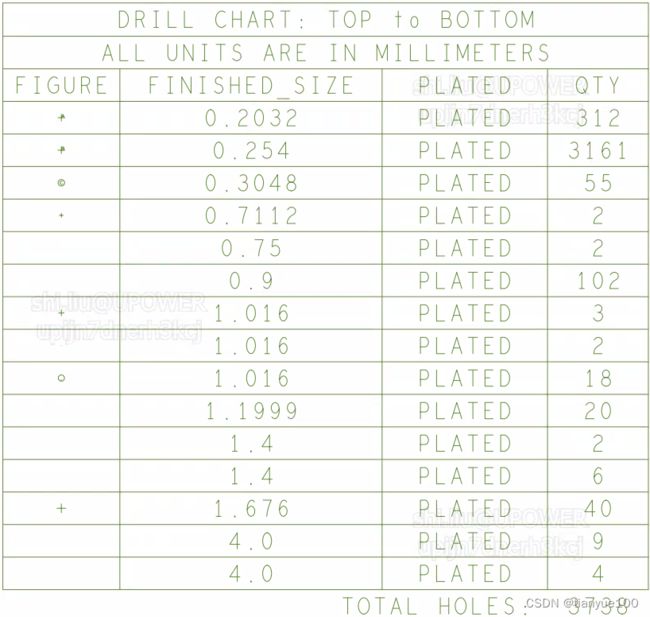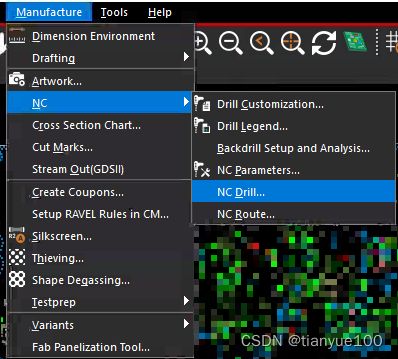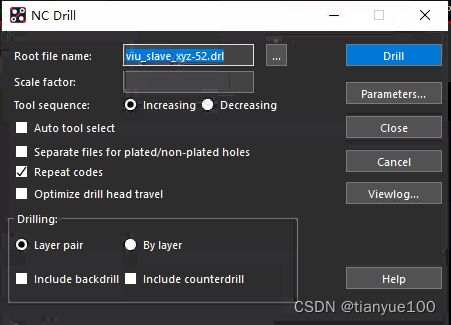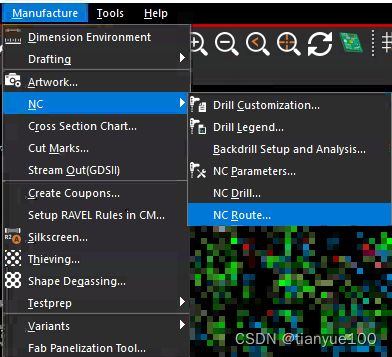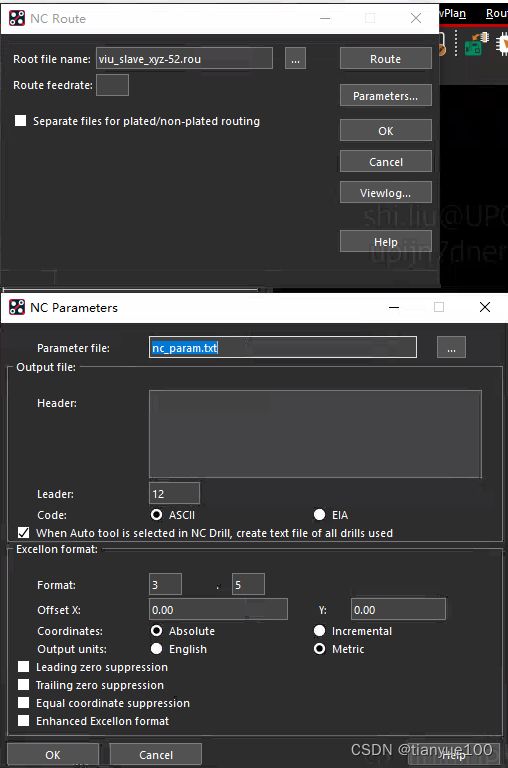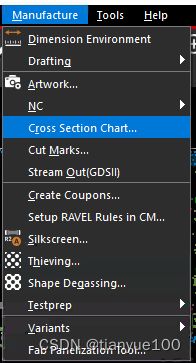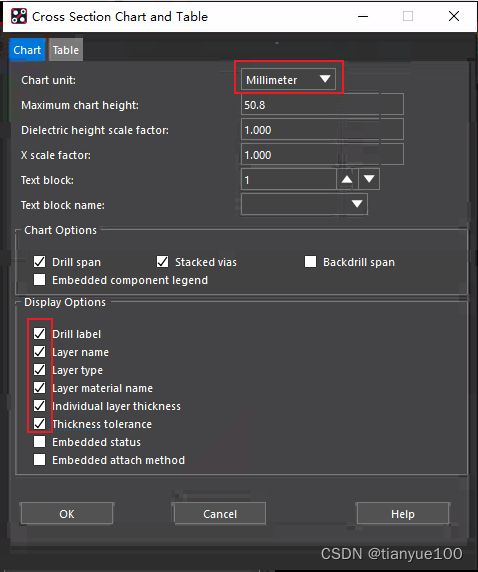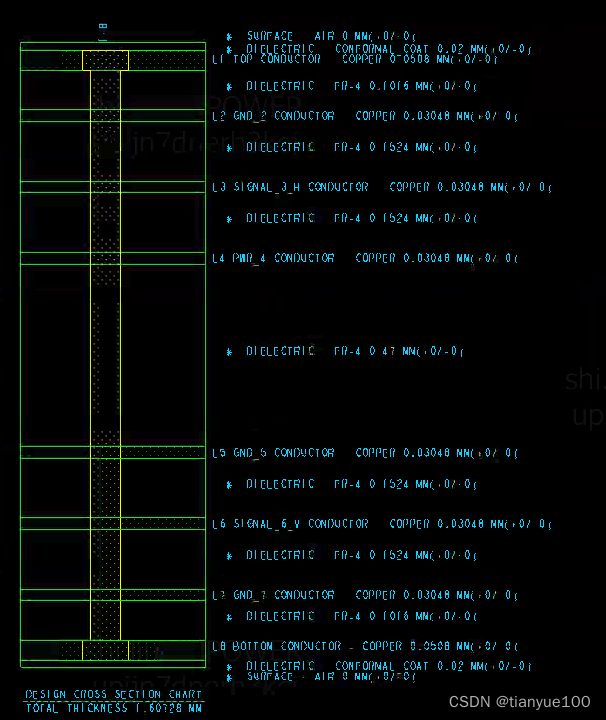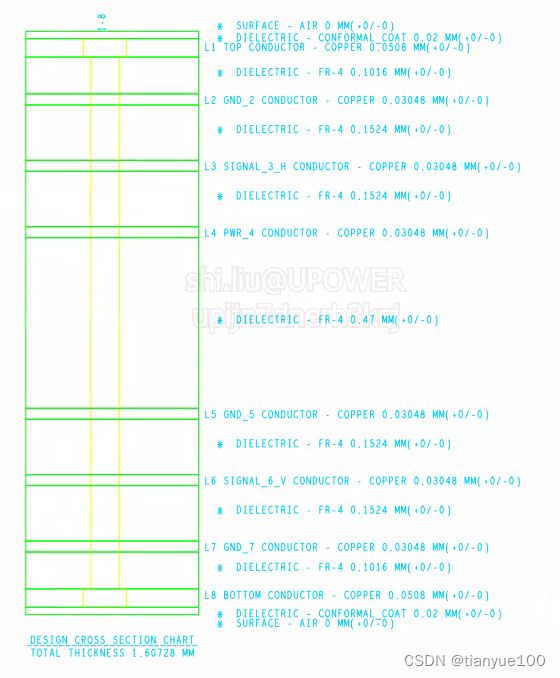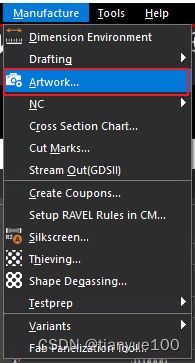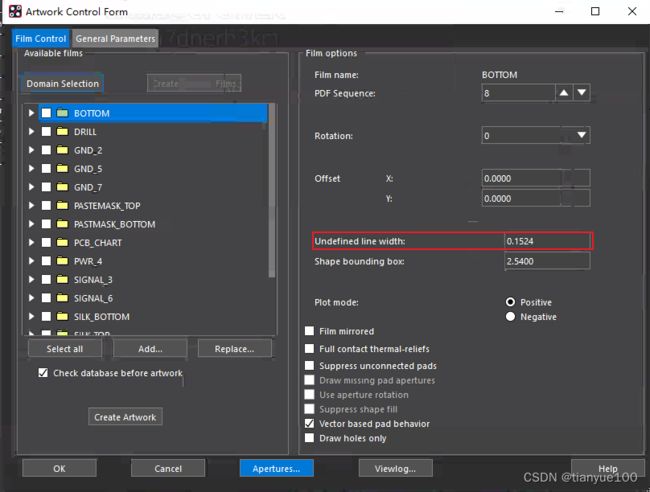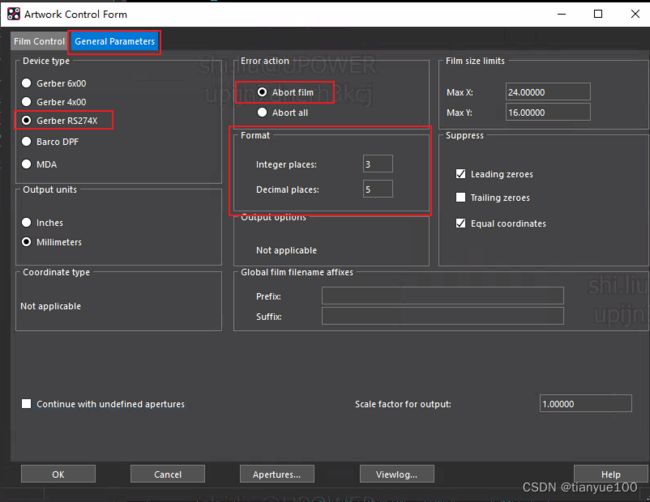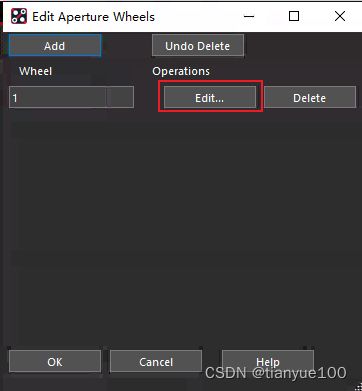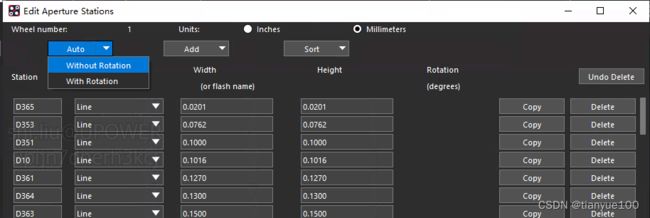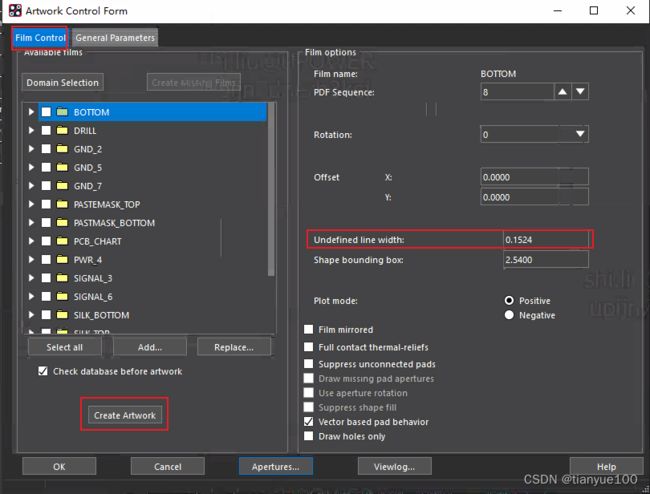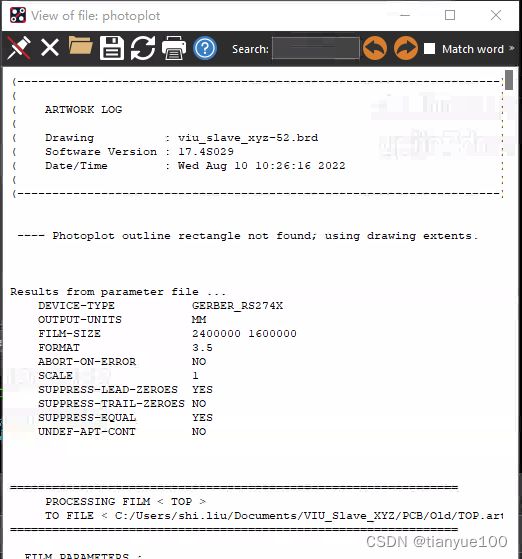Allegro 17.4 SMD 敷铜,Shape 敷铜属性更改, Gerber 生成
Allegro 17.4 SMD 敷铜
REF:
allegro中设定单一SMD管脚全部连接敷铜_David_xtd的博客-CSDN博客
1. 选中要变更的SMD pin
2. 右键 选择 Property edit
3. 在Available Properties 中选择“ Dyn_Thermal_Con_type”;
4. 在右侧的选项中,点击Assign;
5. 然后在弹出的框中,将Cdn_All 设置为 Full_contact; 点击 “OK”;
6. 点击Apply, OK
Allegro-修改Shape网络属性,Assign net
REF:Allegro-修改Shape网络属性_米恩学习呢的博客-CSDN博客_allegro修改过孔的网络属性
1.选择shape;
2. 选择dummy shape,右键选Assign net,然后选中要命名的net cline或者shape,给dummy shape赋值。
Shape 敷铜属性更改
Out of date shapes
1. Tools --> Quick Reports --> Shape Dynamic Status
![]()
2. 打开 Color Dialog, 点击Off。 在Stack-up 选项 Conductor 中选择 Boundary 。
3.对比显示现象,发现没有填充的那个框图就是out of date shape(这个shape是删除 island 之后产生的)。
3. 删除显示异常的shape 后,点击 status 中的 refresh。
输出 Gerber 文件
REF:用Cadence Allegro 17.4 PCB生成gerber文件详解_ZhangZandZhang的博客-CSDN博客_cadence gerber文件
1.Allegro生成Gerber文件
Gerber文件是一款计算机软件,是线路板行业软件描述线路板(线路层、阻焊层、字符层等)图像及钻、铣数据的文档格式集合,是线路板行业图像转换的标准格式。
—>Manufacture–Artwork
2.Gerber文件包含层(二层板为例)
A.线路
TOP
BOARD GEOMETRY/OUTLINE
ETCH/TOP
PIN/TOP
VIA CLASS/TOP
BOTTOMP
BOARD GEOMETRY/OUTLINE
ETCH/BOTTOM
PIN/BOTTOM
VIA CLASS/BOTTOM
B.丝印
SILKSCREEN_TOP
BOARD GEOMETRY/OUTLINE
BOARD GEOMETRY/SILKSCREEN_TOP
PACKAGE GEOMETRY/SILKSCREEN_TOP
REF DES/SILKSCREEN_TOP
SILKSCREEN_BOTTOM
BOARD GEOMETRY/OUTLINE
BOARD GEOMETRY/SILKSCREEN_BOTTOM
PACKAGE GEOMETRY/SILKSCREEN_BOTTOM
REF DES/SILKSCREEN_BOTTOM
C.阻焊
SOLDMASK_TOP
BOARD GEOMETRY/OUTLINE
BOARD GEOMETRY/SOLDMASK_TOP
PACKAGE GEOMETRY/SOLDMASK_TOP
PIN/SOLDMASK_TOP
SOLDMASK_BOTTOM
BOARD GEOMETRY/OUTLINE
BOARD GEOMETRY/SOLDMASK_BOTTOM
PACKAGE GEOMETRY/SOLDMASK_BOTTOM
PIN/SOLDMASK_BOTTOM
D.钢网
PASTEMASK_TOP
BOARD GEOMETRY/OUTLINE
PACKAGE GEOMETRY/PASTEMASK_TOP
PIN/PASTEMASK_TOP
PASTEMASK_BOTTOM
BOARD GEOMETRY/OUTLINE
PACKAGE GEOMETRY/PASTEMASK_BOTTOM
PIN/PASTEMASK_BOTTOM
E.钻孔
DRILL
BOARD GEOMETRY/OUTLINE
MANUFACTURING/NCDRILL_FIGURE
MANUFACTURING/NCDRILL_LEGEND
MANUFACTURING/NCLEGEND-1-2
Drill 文件输出 Error 解决
mm单位设计
1.先尝试更改一些参数,在出drill时,如下图:
如果选择English,format不用修改,出drill不会出错
如果选择Metric,前面的format必须修改,否则会出错,查看有问题,给工厂也会反馈提示无drill文件
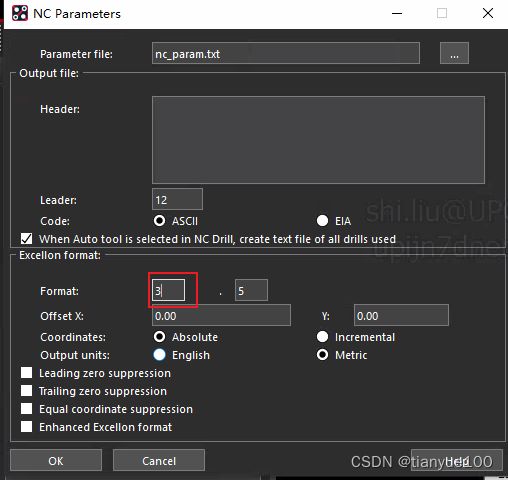
后面发现并非如此,这些参数有影响,主要是cam350导入问题。
那么设置应该是:
drl文件里面没有钻刀的参数,cam350识别不了。+ G* `3 a9 S6 a6 f @( E! T. U; [. L
输出drl文件之前要设置一下参数,
Manufacture->NC->NC Parameters,勾选Enhanced Excellon format;
Manufacture->NC->NC Drill输出时先勾选Auto tool select
在论团看,有人只设置Optimize drill head travel,cam350也能查看。
http://www.eda365.com/thread-106578-1-1.html
还有其他地方也有这样的解释:
http://blog.csdn.net/sy_lixiang/article/details/45891225
————————————————
版权声明:本文为CSDN博主「双1111」的原创文章,遵循CC 4.0 BY-SA版权协议,转载请附上原文出处链接及本声明。
原文链接:https://blog.csdn.net/w89493591/article/details/50510098
Artwork Error
1. 根据报错信息,查到是封装中有两个Line ,修改(重新画一个)封装的silkscreen 中的line,解决。
Allegro Gerber文件生成
Allegro Cadence17.2输出Gerber光绘文件的详细流程配每一副截图(干货)_普通网友的博客-CSDN博客_allegro导出光绘文件
Allegro Cadence 如何输出光绘文件Gerber,以下是非常详细的内容,希望读者一次就能学会!
汇集了2000G的FPGA学习和研发技术资料,可以免费分享给FPGA技术爱好者,微信:www8928
1)设置输出文件夹和路径
allegro自动在PCB源文件目录下创建该名称文件夹
弹出对话框:
2)生成钻孔信息:
A)英制单位精度修改
B)生成钻孔信息
C)生成钻孔表
弹出对话框,检查一下输出单位是否与PCB文件保持一致,其他默认即可,点击ok;
注意:
要为钻孔表中的文本信息以及线条,赋予文字模板,否则,生成的GERBER文件在导入CAM350软件后,可能会看不到(例如原文字以及线条无线宽的时候).
此时,在PCB文件的环境下,你会发现,钻孔表就会挂在鼠标上,
在PCB版图附近合适的位置,单击放置即可.如下图所示;
Drill legend
D)生成钻孔文件
弹出对话框
点击
E)如果电路板中使用了椭圆孔,矩形,或者长条形状的开槽孔,就需要出一个铣刀数据文件,单独生成NC Route文件.
弹出对话框
3.生成叠层截面图
弹出对话框
Cross Section Chart
直接点OK,叠层截图就会挂在鼠标上;放置在PCB合适位置即可;
4)Artwork参数设置
弹出Artwork Control Form对话框
继续操作,弹出以下窗口
点击 Apertures
继续在Artwork Control Form对话框中,切换到
将每个domain的 Undefined line width 设置一个宽度值, 如 0.1524 mm
点击 ”Create Artwork“
生成Gerber文件后
弹出对话框
可以到文件夹中查看具体的gerber文件列表
————————————————
版权声明:本文为CSDN博主「普通网友」的原创文章,遵循CC 4.0 BY-SA版权协议,转载请附上原文出处链接及本声明。
原文链接:https://blog.csdn.net/chenlance/article/details/106946817
Allergo 导出光绘(Gerber)文件及坐标文件_三十的南瓜饭的博客-CSDN博客_gerber文件怎么导出坐标文件
Allegro输出装配文件、制板文件、钢网文件、结构文件_big_magee的博客-CSDN博客_allegro如何出钢网文件
以四层板为例,有以下层面:
Top layer:顶层
Board geometry / outline
Etch / top
Pin / top
Via class / top
GND layer:底层
Board geometry / outline
Anti etch / GND
Etch / GND
Pin / GND
Via class / GND
VCC layer:电源层
Board geometry / outline
Anti etch / VCC
Etch / VCC
Pin / VCC
Via class / VCC
Bottom Layer:底层
Board geometry / outline
Etch / bottom
Pin / bottom
Via class / bottom
Silk-screen of top:顶层丝印层
Package geometry / silk-screen-top
Board geometry / silk-screen-top
Ref.-Des / silk-screen-top
Board geometry / outline
Silk-screen of bottom: 底层丝印层
Package geometry / silk-screen-bottom
Board geometry / silk-screen-bottom
Ref.-Des / silk-screen-bottom
Board geometry / outline
Solder mask of top:顶层阻焊层 (绿油层)
Pin / solder mask-top
Package geometry / solder mask-top
Board geometry / solder mask-top
Via class / solder mask-top
Board geometry / outline
Solder mask of bottom:底层阻焊层 (绿油层)
Pin / solder mask-bottom
Package geometry / solder mask-bottom
Board geometry / solder mask-bottom
Board geometry / outline
Via class / solder mask-bottom
Paste mask of top:顶层助焊层(焊锡膏、钢网)
Pin / paste mask-top
Board geometry / outline
Paste mask of bottom:顶层助焊层(焊锡膏、钢网)
Pin / paste mask-bottom
Board geometry / outline
NC drilling:(钻孔)
Board geometry / outline
Manufacturing / NC drill-legend
Manufacturing / NC drill-figure
Manufacturing / NCLEGEND-1-2
3、*.DXF 文件:为导出的PCB结构CAD文件。
一般包含DXF_TOP.dxf、DXF_BOTTOM.dxf文件。
4、*.PCB 文件:为PCB设计文件。直接将.brd文件放入。
5、*.SMD 文件:为钢网文件,机器贴片时需要,手工焊接不需要。
一般包含以下几个文件:
6、*.pdf 生产指导图:生产指导图为焊接或测试时方便查看。
要注意生成底层焊接指导图时要选择镜像。
/****************************************************************************/
————————————————
版权声明:本文为CSDN博主「big_magee」的原创文章,遵循CC 4.0 BY-SA版权协议,转载请附上原文出处链接及本声明。
原文链接:https://blog.csdn.net/hanxuexiaoma/article/details/79053006
五.Allegro 输出坐标文件及生产指导图
1.输出坐标文件: 点击file–>Export–>Placement 打开Export Placement窗口后,首先选择保存位置及名称,然后选择原点位置(起点符号、中心点、Pin1),最后点击Export。完成输出。![]()